Как подключить интернет розетку?
Что представляет собой internet розетка?
Основное отличие компьютерных розеток от обычных, в том, что они имеют такой тип проводов, как витая пара. Что это означает? Это означает, что розетка имеет 8 медных проводов, свитых друг с другом в 4 пары. Именно при помощи этих проводов все электрические помехи благополучно гасятся, и обеспечивается высокая скорость передачи данных (до 1000 Мбит/cек).
Такая розетка имеет отличительную от других видов розеток конструкцию и специальный разъем (наиболее часто используемый разъем для сетевой розетки — RJ-45).
Подключение сетевой розетки с таким интерфейсом производится довольно просто, особенно если есть подробная инструкция этого процесса. Сетевые розетки бывают как скрытой так и для открытой установки, если вам вдруг нужно установить ее в место с повышеной влажностью или на открытом воздухе, то вам необходима именно накладная интернет розетка.
Подготовительные работы
Первое, что нужно сделать, это проложить электрическую проводку под интернет, конечно, если это не было сделано еще при строительстве дома. Проводка прокладывается к одной точке в квартире, а к ней уже будет подключен Wi-Fi роутер, который обеспечит надежное покрытие для всех интернет-пользователей.
Проводка прокладывается к одной точке в квартире, а к ней уже будет подключен Wi-Fi роутер, который обеспечит надежное покрытие для всех интернет-пользователей.
После того как проводка будет подведена, можно устанавливать подрозетник. Для этого используется перфоратор и специальная коронка, при помощи которых в стене выдалбливается подходящее отверстие. Готовая ниша очищается от пыли и прочих загрязнений, и затем в нее устанавливается подрозетник. Закрепить его можно при помощи густой алебастровой смеси.
На этом подготовительные работы заканчиваются и можно переходить к разводке проводов.
Подключение интернет розетки
Каждая интернет розетка содержит клемник, к которому подключаются витые пары. Этот клемник нужно отсоединить от механизма розетки. Для этого нужно повернуть розетку к себе тыльной стороной и найти там белый фиксатор.
Данный фиксатор (стопорное кольцо) нужно немного повернуть по часовой стрелке до тех пор, пока съемная часть не отсоединится от корпуса розетки.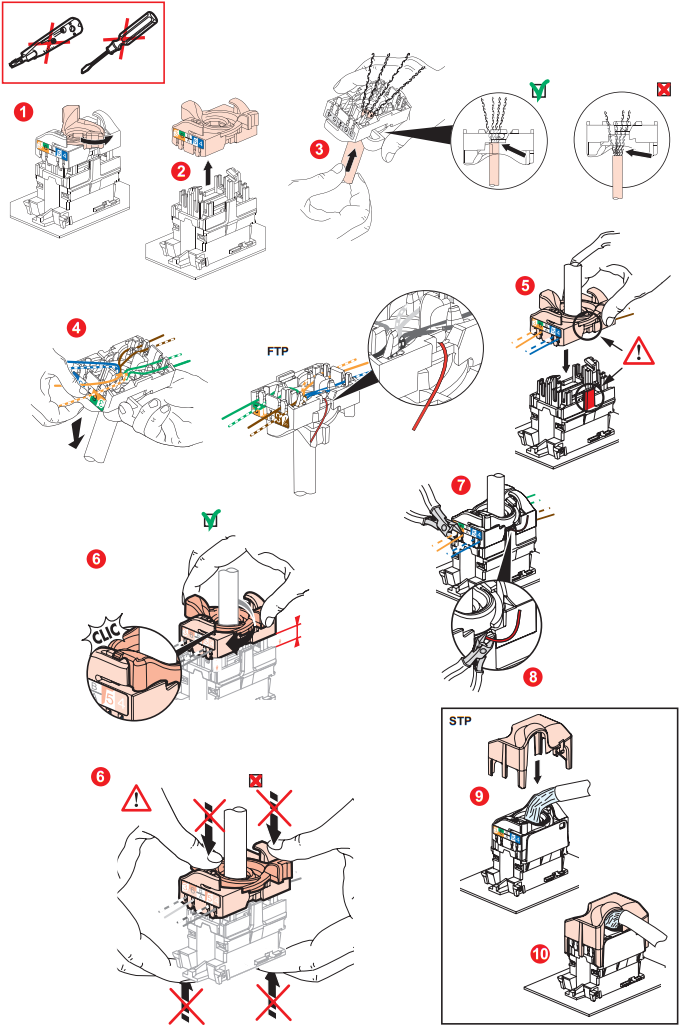
Если клемник стационарный, то ничего ни снимать не понадобится.
Зачистка витой пары
Отсоединив клемник от розетки, можно приступать к подсоединению интернет кабеля.
Для начала через заднюю часть съемного клемника нужно просунуть интернет провод.
После этого нужно очень аккуратно зачистить витую пару при помощи ножа, чтобы оголить жилы. Затем жилы необходимо расправить, подготовив их к соединению.
Важно! При зачистке витой пары нужно действовать очень внимательно и не давить ножом на защитную оболочку чересчур сильно, так как жилы легко повредить.
Далее следует самый важный момент — подключение жил витой пары в соответствии со схемой кроссировки, которая находится прямо на корпусе клемника.
Схема подключения интернет кабеля по цветам
Для того чтобы правильно подключить жилы витой пары сетевого кабеля к розетке, нужно разобраться, что означают цвета и цифры на клемнике. Крайне важно правильно соблюсти порядок подключения цветов интернет кабеля.
Существует 2 стандарта подключения: A и B. Для того чтобы понять, какую схему следует использовать, нужно, чтобы она дублировала схему проводящих каналов в розетке.
Важно! Для того чтобы не ошибиться с выбором схемы подключения, нужно обязательно проконсультироваться поставщиком интернет услуг, который подскажет, какая схема была задействована во время монтажа.
Теперь нужно разобраться с цветовой маркировкой. Каждая пара проводов обозначается одним цветом.
К примеру:
Используя цветовую маркировку, можно подключать до 4-х витых пар, но для частных квартир обычно используется соединение 2-х витых пар.
Для более подробного разъяснения, можно рассмотреть схему подключения интернет розетки с обозначениями:
T568A — это, соответственно, вариант A, а T568B — вариант B.
Подключение проводов к сетевой розетке
Разобравшись со схемой, можно начинать подключать жилы интернет провода, вставляя их в соответствующие пазы на коробке.
Инфо! Перед подключением проводов их концы не зачищаются, так как надежное и правильное подключение обеспечивается самим механизмом контактной площадки.
На фото видно, что цвет каждого провода соответствует цветовой схеме, расположенной напротив каждого паза.
Для того чтобы обеспечить высокую прочность соединения, нужно углубить провода в пазах при помощи кроссировочного ножа (именно поэтому процесс обжимки интернет кабеля по цветам называют кроссировкой витой пары). А дальше контактные площадки розетки выполняют свое дело, надежно закрепляя провода на своих местах.
Как же действует такие площадки? На самом деле все довольно просто: эти площадки изготовлены в виде заостренных пластин, расположенных друг от друга на таком расстоянии, чтобы при опускании крышки на свое посадочное место, изоляция жил легко прорезалась лезвиями, и они коснулись сердцевин, которые проводят электрический сигнал. Именно такое соединение обеспечивает бесперебойную работу розетки.
Установка клемника в компьютерную розетку
Как только все манипуляции с соединением проводов были выполнены, клемник можно возвращать обратно в розетку таким же образом, каким он был оттуда изъят, и затем крепко закрутить стопорное кольцо.
После этого следует удостовериться в том, что подключение выполнено верно, для этого нужно подключить к розетке какое-нибудь устройство, например, модем — если он заработал, значит, все нормально. В случае же, если устройство не заработает, нужно будет проверять правильность подключения проводов и качество их обжатия.
Совет! Для того чтобы подключение было верным, лучше осуществлять его со специальным кабельным тестером.
После проверки работоспособности новой сети, можно подрезать торчащие жилы и приступать к монтажу розетки в уже устроенный в стене подрозетник.
Монтируем розетку
При установке ethernet розетки в подрозетник не нужно прибегать ни к каким ухищрениям — этот процесс полностью схож с процессом установки обычной электрической розетки. Но нужно обязательно проследить за тем, чтобы кабель аккуратно разместился в коробке, а уже только потом прикручивать розетку винтами.
Но нужно обязательно проследить за тем, чтобы кабель аккуратно разместился в коробке, а уже только потом прикручивать розетку винтами.
После монтажа розетка для интернета оснащается декоративной накладкой. Потом вам только останется подключить интернет кабель к розетке.
Подобную схему подключения витой пары и монтажа розетки можно использовать для всех видов интернет розеток. Разве что, они могут отличаться формой и расположением контактных групп, а также способом установки, но суть подключения при этом нисколько не меняется.
Если есть необходимость в подключении к двум сетям, существуют двойные розетки 2хRJ-45, по конструкции и схеме подключения они не отличаются от стандартных сетевых розеток RJ-45. Одну интернет розетку на два выхода, очевидно, купить и установить дешевле, чем две одинарных.
Подключение интернет розетки своими руками доступно каждому пользователю, но стоит соблюдать правила соединения проводов витой пары и следовать цветовым и цифровым схемам, так как это наиболее важный момент при подключении такой розетки.
Как подключить интернет розетку — видео:
Видео о соединении витой пары:
Интернет через электрическую розетку 220 В
Если вы не хотите сверлить стены, кидать провода через весь дом или забыли смонтировать интернет-розетку, то в наше время существует вариант подключения интеренета в любом помещении, где есть розетка 220 В. Для этого вам понадобится PowerLine адаптеры, которые выглядит вот так:
Вы подсоединяете один такой адаптер к интернету, а другой уже в другой комнате просто коннектится с первым, такое вы можете проделать в каждой комнате, где нужен интернет и есть электрическая розетка, сам адаптер вы с помощью стандартной витой пары подключаете к компьютеру или ноутбуку.
Больше информации
Вопросы и ответы (14)
Задать вопрос
Как подключить интернет розетку и коннектор: фото, видео
Во многих семьях подключается к интернету несколько устройств: без всемирной паутины мы жизни себе и не представляем, потому каждому требуется своя линия. Работают они, в основном, по беспроводному протоколу — Wi-Fi, но провод все-таки имеется, так как пока проводной интернет более стабильный, чем безпроводной. Во время ремонта все провода прячутся в стены и «интернетовские» не исключение. Их, как электрические, заводят на розетки, только другого стандарта: называют компьютерными или информационными. Они могут быть с разными разъемами, но наиболее распространенный — RJ 45. Установку и подключение можно сделать самостоятельно, но так как внешне выглядит разъем непривычно, проводов в нем больше чем два или три, да и соединение обеспечивается не пайкой и не скрутками, необходимо знать, как подключить интернет розетку а также коннектор, который в нее должен вставляться.
Работают они, в основном, по беспроводному протоколу — Wi-Fi, но провод все-таки имеется, так как пока проводной интернет более стабильный, чем безпроводной. Во время ремонта все провода прячутся в стены и «интернетовские» не исключение. Их, как электрические, заводят на розетки, только другого стандарта: называют компьютерными или информационными. Они могут быть с разными разъемами, но наиболее распространенный — RJ 45. Установку и подключение можно сделать самостоятельно, но так как внешне выглядит разъем непривычно, проводов в нем больше чем два или три, да и соединение обеспечивается не пайкой и не скрутками, необходимо знать, как подключить интернет розетку а также коннектор, который в нее должен вставляться.
Содержание статьи
- 1 Обжим коннектора RJ-45
- 1.1 Схема подключения интернет кабеля по цветам
- 1.2 Обжим витой пары в коннекторе
- 1.3 Видео-урок: обжим коннектора RJ-45 клещами и отверткой
- 2 Как подключить интернет кабель к розетке
- 2.
 1 Как подключить настенную компьютерную розетку
1 Как подключить настенную компьютерную розетку - 2.2 Как подключить внутреннюю интернет-розетку
- 2.
Обжим коннектора RJ-45
Заходящий в квартиру или дом интернет-кабель, который чаще всего называют витой парой, часто заканчивается небольшим пластиковым разъемом. Вот это пластиковое устройство и есть коннектор, причем обычно RJ45. На профессиональном жаргоне их еще называют «Джек».
Так выглядит коннектор RJ-45Корпус его прозрачный, благодаря чему видны провода разного цвета. Такие же устройства используются на соединительных проводах, которыми соединяются компьютеры между собой или с модемом. Отличаться может только порядок расположения (или как говорят компьютерщики, распиновки) проводов. Этот же коннектор вставляется в компьютерную розетку. Если вы поймете, как распределяются проводя в коннекторе, с подключением интернет-розетки проблем не будет.
Схема подключения интернет кабеля по цветам
Есть две схемы подключения: T568А и T568В. Первый вариант — «А» в нашей стране практически не используется, а повсеместно провода располагают по схеме «B». Ее и необходимо запомнить, так как именно она требуется в большинстве случаев.
Ее и необходимо запомнить, так как именно она требуется в большинстве случаев.
Чтобы окончательно прояснить все вопросы, поговорим еще о количестве проводов в витой паре. Этот интернет-кабель бывает 2-х парным и 4-х парным. Для передачи данных со скоростью до 1 Гб/с используют 2-х парные кабели, от 1 до 10 Гб/с — 4-х парные. В квартиры и частные дома сегодня, в основном, заводят потоки до 100 Мб/с. Но с нынешними темпами развития интернет-технологии вполне возможно, что уже через пару лет скорости будут исчисляться Мегабитами. Именно по этой причине лучше сразу расшить сеть из восьми, а не из 4-х проводников. Тогда при изменении скорости вам не придется ничего переделывать. Просто аппаратура будет использовать большее число проводников. Разница в цене кабеля небольшая, а розетки и коннекторы для интернета все-равно используют восьми-контактные.
Если сеть уже разведена двухпарным, используйте те же коннекторы, только после первых трех проводников, уложенных по схеме B, пропускаете два контакта и зеленый проводник укладываете на место шестого (смотрите фото).
Обжим витой пары в коннекторе
Для обжима проводов в коннекторе есть специальные клещи. Они стоят порядка 6-10$ в зависимости от производителя. Работать ими удобнее, хотя можно обойтись обычной отверткой и кусачками.
Клещи для обжима коннекторов (один из вариантов)Сначала с витой пары снимается изоляция. Ее снимают на расстоянии 7-8 см от конца кабеля. Под ней есть четыре пары проводников разных цветов, скрученых по двое. Иногда имеется также тонкий экранирующий провод, его просто отгибаем в сторону — он нам не нужен. Пары раскручиваем, провода выравниваем, разводя в разные стороны. Затем складываем по схеме «В».
Порядок заделки разъема RJ-45 в коннектореПровода в нужном порядке зажимаем между большим и указательным пальцем, Проводки выкладываем ровно, плотно друг к другу. Выровняв все, берем кусачки и отрезаем лишнюю длину выложенных по порядку проводов: остаться должно 10-12 мм. Если приложить коннектор как на фото, изоляция витой пары должна начинаться выше защелки.
Витую пару с отрезанными проводами заводим в коннектор. Обратите внимание, что взять его нужно защелкой (выступ на крышке) вниз.
Заводим провода в коннекторКаждый проводник должен попасть в специальную дорожку. Вставляют провода до упора — они должны дойти до края коннектора. Придерживая кабель у края разъема, его вставляют в клещи. Ручки клещей сводят плавно сводят вместе. Если корпус стал нормально, особых усилий не требуется. Если чувствуете, что «не идет» перепроверьте, правильно ли стоит RJ45 в гнезде. Если все нормально, попробуйте еще раз.
При надавливании имеющиеся в клещах выступы подвинут проводники к микроножам, которые прорежут защитную оболочку и обеспечат контакт.
Как работают клещи для обжима коннекторовПодобное соединение надежное и проблемы с ним возникают редко. А если что и случается, перезаделать кабель легко: отрезаете и повторяете процесс с другим «джеком».
О подключении люстры можно прочесть тут.
Видео-урок: обжим коннектора RJ-45 клещами и отверткой
Как подключить интернет кабель к розетке
Теперь дошли непосредственно до того, как подключить интернет розетку. Начнем с разновидностей. Как и обычные электрические розетки, информационные бывают двух модификаций:
По количеству точек подключение есть одинарные и двойные компьютерные розетки.
Хоть внешне компьютерные розетки отличаются, принцип подключения проводников у них одинаков. Есть специальные контакты, оснащенные микроножами. У вставленного проводника прорезается защитная оболочка. В результате металл контактов-микроножей плотно прилегает к металлу проводника.
Как подключить настенную компьютерную розетку
Внутри каждой розетки есть подсказка о том, как размещать провода при подключении интернет-кабеля. Производители наклеивают цветовую схему, которую мы видели при обжиме коннектора. Так же имеются два варианте — «А» и «B», и точно также используем мы вариант «В».
Так же имеются два варианте — «А» и «B», и точно также используем мы вариант «В».
Корпус крепят на стену, как правило входным отверстием для кабеля вверх, компьютерным разъемом вниз. Далее действия просты:
Подключение витой пары к розетке действительно несложная процедура. Даже в первый раз она займет несколько минут. Еще раз посмотреть что и как делают можно в видео. В нем сначала показано подключение интернет-кабеля с 4 проводами, потом — с 8.
Иногда, чтобы выключить свет, приходится вставать в кровати. Но можно сделать управление освещением с нескольких точек. Как — читайте в статье про подключение проходных выключателей.
Как подключить внутреннюю интернет-розетку
Монтаж пластиковой коробки описывать не будем — это другая тема. Разберемся в особенностях подключения и сборки. Основная загвоздка тут в том, как разобрать компьютерные розетки. При подключении к ним проводников необходимо добраться до контактной части: небольшого керамического или пластикового корпуса с вмонтированными контактами-микроножами. Вот на эту монтажную пластину подключаются проводники, а потом снова собирается корпус. И вся проблема в том, что у разных производителей они собираются/разбираются по-разному.
Основная загвоздка тут в том, как разобрать компьютерные розетки. При подключении к ним проводников необходимо добраться до контактной части: небольшого керамического или пластикового корпуса с вмонтированными контактами-микроножами. Вот на эту монтажную пластину подключаются проводники, а потом снова собирается корпус. И вся проблема в том, что у разных производителей они собираются/разбираются по-разному.
Например, у популярного производителя компьютерных розеток Legrand (Легранд) для того чтобы добраться до разъемов в компьютерной розетке Legrand Valena RJ45, необходимо снять лицевую крышку. Под ней обнаружится белая пластиковая крыльчатка (как на фото), на которой нанесена стрелка.
Как разобрать интернет розетку RJ-45 Legrand (Легранд)Необходимо крыльчатку повернуть по стрелке, после чего в руках у вас останется корпус и контактная пластина. На ней нанесена цветная маркировка проводников. Подключение ничем не отличается, разве что — сначала в отверстие на пластине необходимо продеть витую пару, а потом разводить провода.
Еще один популярный производитель такого оборудования — Lezard (Лезард). У него система другая. Лицевая панель и металлическая рамка фиксируются на небольших болтах. Их открутить легко, а вот внутренняя контактная пластина держится все на зажимах. Собирая и разбирая компьютерные розетки Lezard (Лезард) в нужных местах необходимо отжать контакты отверткой.
Как разобрать интернет-розетку Lezard (Лезард)Чтобы вынуть пластиковую контактную группу из корпуса, необходимо надавить на защелку, находящуюся на верху. После чего в руках у вас окажется небольшая коробочка. Но и это еще не все. Необходимо снять пластиковую крышку, которая закрывает и прижимает проводники. Снимают ее поддевая отверткой боковые лепестки. Пластик упругий и усилия требуются довольно приличные. Только не переусердствуйте: это все-таки пластик. После чего разводка проводов стандартная: по нанесенной на боках разметке (не забываем, что используем схему «В»).
И снова, для закрепления материала советуем посмотреть видео.
Если знать, как подключить интернет розетку, даже с незнакомой моделью разобраться несложно. И вы теперь сможете модернизировать свою сеть сами (увеличить длину витой пары, перенести компьютер в другое место, сделать еще одну точку подключения и т.д.), без привлечения специалистов. Остался еще один вопрос: как подключать двойные розетки. К ним подводят два кабеля и дальше идет расшивка по цветовой схеме. Это возможно, когда сеть у вас формируется модемом или заходят две интернет-линии. Можно ли одним кабелем расшить оба входа? Можно, но нужно не запутаться в цветовом обозначении проводов в дальнейшей разводке сети (помнить какой цвет вместо какого вы использовали).
Как установить ЦП: Вставляем мозг в свой компьютер
Вставить мозги
(Изображение: © Shutterstock)
Вы только что приобрели лучший процессор, какой только могли себе представить, и теперь готовы установить этого плохого парня в свою первую сборку ПК. Но как установить процессор?
Но как установить процессор?
К счастью, как и многие другие аспекты сборки ПК, установка процессора — очень простой процесс. Так что не нужно беспокоиться о том, что вы ошиблись, так как мы проведем вас через каждый шаг.
1. Держите процессор там, где он есть.
Сидите спокойно. Пока не вынимайте процессор из коробки.
2. Подготовьте материнскую плату
Мы не предполагаем, что вы устанавливаете новый ЦП на новую материнскую плату, но это самый простой сценарий.
Если у вас новая материнская плата, сокет ЦП может быть закрыт пластиковой крышкой. Если вы устанавливаете новый ЦП на материнскую плату, на которой уже есть ЦП, то, очевидно, это и кулер ЦП будут мешать.
В обоих случаях вам нужно удалить все, что мешает сокету процессора. Это также хорошая возможность познакомиться с удерживающим рычагом (и, возможно, металлической скобой на сокете Intel), который удерживает процессор на месте после установки. Вы можете почувствовать, какое давление требуется, чтобы нажать вниз.
Держите фиксирующий рычаг в открытом положении вверху. С открытым сокетом процессора вы готовы двигаться дальше.
(Изображение предоставлено Future)3. Выстройте свой ЦП
( Примечание: Держа ЦП, лучше всего касаться только боковых сторон. Прикосновение к нижней стороне или металлической крышке может привести к нежелательным остаткам на них, которые могут повлиять на производительность.)
ЦП должен быть вставлен в гнездо на материнской плате в правильном направлении. К счастью, на ЦП и сокете почти всегда есть индикаторы, которые помогут вам правильно настроить выравнивание.
Найдите соответствующий индикатор на углу процессора и разъема. Скорее всего, это будет маленький треугольник. Если вы не видите никакого индикатора, вам следует обратиться к руководствам для вашей материнской платы и процессора.
(Изображение предоставлено Future)4. Установите ЦП в сокет
Предполагая, что вы правильно выровняли ЦП с сокетом, он должен встать на место.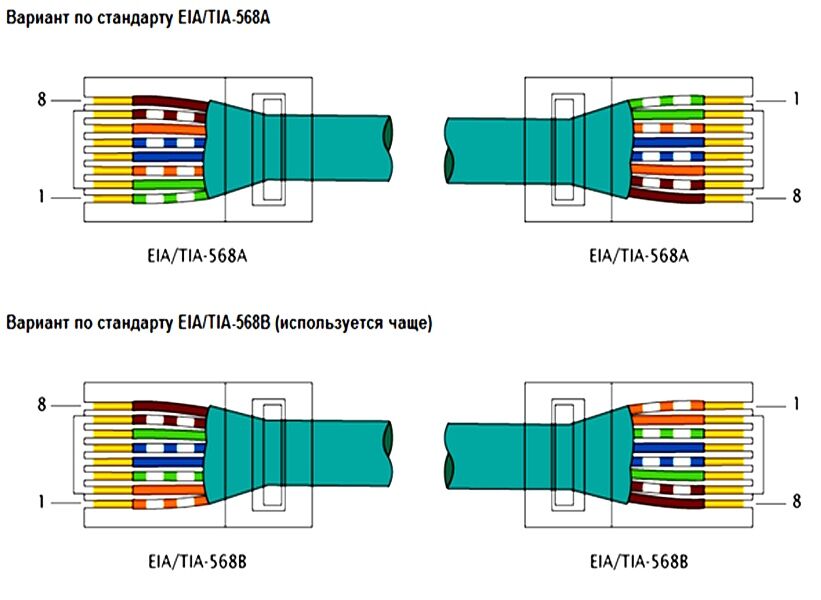 Возможно, вам придется осторожно, и мы имеем в виду аккуратно, переместить его, если вы чувствуете, что он не совсем на месте. Например, контакты процессора AMD могут быть немного сложнее, чтобы совпадать с отверстиями в сокете.
Возможно, вам придется осторожно, и мы имеем в виду аккуратно, переместить его, если вы чувствуете, что он не совсем на месте. Например, контакты процессора AMD могут быть немного сложнее, чтобы совпадать с отверстиями в сокете.
5. Закройте удерживающий рычаг
Когда ваш ЦП правильно установлен в гнездо, вы сможете легко надавить на удерживающий рычаг (если это ЦП Intel, сначала опустите скобу ). Если вам кажется, что удерживающий рычаг сопротивляется вам, еще раз проверьте посадку процессора в сокете. Мы считаем, что легкого нажатия мизинцем может быть достаточно, чтобы закрыть фиксирующий рычаг, поэтому не пытайтесь прикладывать к нему силу, иначе вы можете повредить процессор (мы согнули контакты процессора таким образом, и это 9).0029 НЕ
После того, как ваш процессор установлен, а фиксирующий рычаг опущен, все готово. ( Примечание: , если вы также настраиваете остальную часть вашего компьютера, убедитесь, что разъем питания ЦП на материнской плате подключен к источнику питания. Он отделен от большего разъема питания для остальной части компьютера. материнская плата.)
Он отделен от большего разъема питания для остальной части компьютера. материнская плата.)
Теперь пришло время установить процессорный кулер.
- Не знаете, какую видеокарту выбрать? Посмотрите битву Intel против AMD
В течение последних нескольких лет Марк работал писателем, редактором и менеджером, взаимодействуя с опубликованным контентом со всех сторон. Он хорошо знаком с редакционным процессом от зарождения идеи статьи, через итеративный процесс, прошлую публикацию и далее по дороге к анализу эффективности.
Как установить процессор на материнскую плату: Руководство для начинающих
Автор Картик Айер
Процессор
— один из основных компонентов ПК, без которого компьютер работать не будет. В этом руководстве мы расскажем вам, как установить процессор.
Вы только что купили новый процессор, новую блестящую материнскую плату, и вам также посчастливилось получить в свои руки новую видеокарту в 2021 году в условиях, вероятно, самой серьезной нехватки графических процессоров в истории.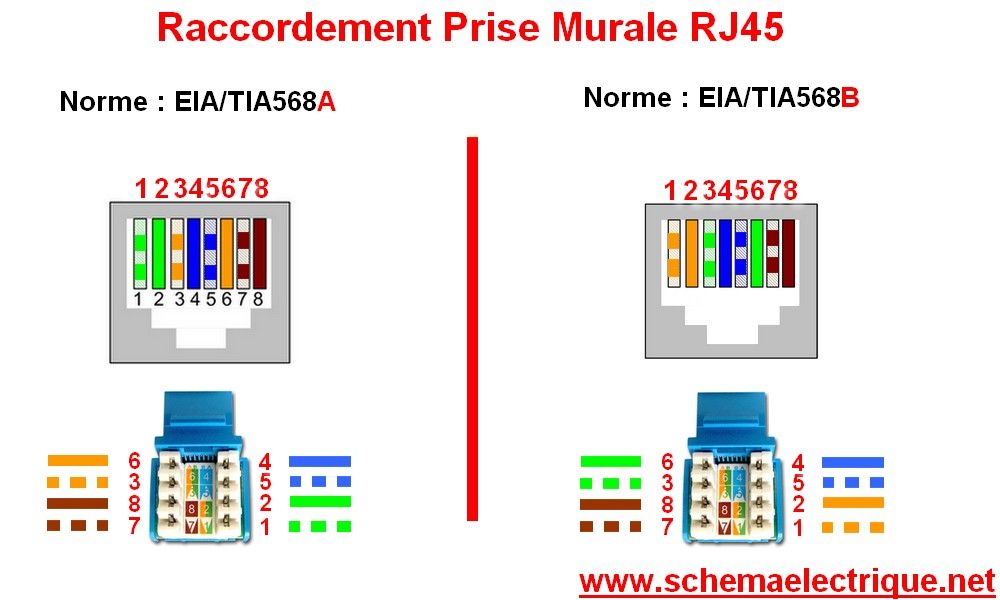
Перейти по этой статье:
- Условие: все, что вам нужно
- Как установить ЦП: пошаговое руководство
Условие: все, что вам нужно
Если вы решили начать сборку своего ПК, то, скорее всего, вы уже собрали все необходимые детали. Если нет, то сейчас самое время это сделать. На самом деле вам нужны только процессор и материнская плата для выполнения шагов, упомянутых в этом руководстве, но мы собираемся взглянуть на пару других вещей, которые вы, возможно, захотите взять, прежде чем приступить к этому шагу сборки ПК:
- Термопаста: После установки ЦП вам понадобится термопаста, но хорошо иметь ее под рукой в процессе.

- Охладитель процессора: Само собой разумеется, что вам нужен кулер процессора, чтобы обеспечить поддержание тепловой мощности процессора. Это необязательно, и вам нужен какой-нибудь кулер для процессора — либо кулер с вентилятором, либо жидкостный кулер. Это не зависит от производителя ЦП, его производительности или поколения ЦП. Процессор не будет работать без кулера и почти сразу выйдет из строя из-за высокой тепловой мощности.
- Совместимая материнская плата:
 д.
д.
Вот и все предварительные условия. Установка ЦП — это операция без инструментов, поэтому вам не нужны никакие инструменты, просто пока в процессе.
Как установить ЦП: пошаговое руководство
Примечание: Весь процесс установки процессора на материнскую плату намного проще, если вы делаете это вне корпуса ПК. Это дает вам больше места для работы вместо того, чтобы ограничивать себя ограниченным пространством внутри шасси. Если вы устанавливаете новый процессор в существующую сборку, мы рекомендуем сначала вынуть материнскую плату.
- Первое, что вы увидите, найдя сокет ЦП на материнской плате, — это металлический кронштейн рядом с сокетом, прикрепленный к корпусу сокета. Слегка потяните этот рычаг в сторону от гнезда, чтобы поднять его. Рука поднимет или освободит металлический корпус или раму вместе с ним, чтобы открыть пустую розетку.
- Следующим шагом является вставка ЦП в гнездо ЦП на материнской плате.
 Лучше всего прикасаться только к сторонам процессора, удерживая его. Старайтесь не прикасаться к нижней стороне или даже к металлической крышке. К счастью, как на ЦП, так и на сокете почти всегда есть индикатор, который поможет вам правильно их выровнять. Найдите небольшой треугольный индикатор на углу ЦП и разъема и правильно совместите их.
Лучше всего прикасаться только к сторонам процессора, удерживая его. Старайтесь не прикасаться к нижней стороне или даже к металлической крышке. К счастью, как на ЦП, так и на сокете почти всегда есть индикатор, который поможет вам правильно их выровнять. Найдите небольшой треугольный индикатор на углу ЦП и разъема и правильно совместите их.
- После правильной установки ЦП должен ровно лежать на сокете без приложения каких-либо усилий или давления.
- Следующим шагом является опускание металлического каркаса на чип. Теперь вы, по сути, возвращаете металлическую руку в исходное положение. Это потребует некоторой силы, но будьте осторожны с ней. Нажмите на металлический рычаг и заправьте его внутрь. Это зафиксирует ваш процессор на месте. Вот и все!
- Процесс для процессоров AMD практически не отличается. Однако на материнских платах AMD обычно нет корпуса или металлического каркаса. Однако поднятие металлического рычага немного сдвинет гнездо.

Как установить ЦП: Заключительные мысли
После завершения установки ЦП и всех других основных компонентов на материнскую плату, включая ОЗУ, твердотельный накопитель, графический процессор и т. д., поместите материнскую плату внутрь корпуса, чтобы продолжить процесс. В конечном итоге вам придется нанести термопасту и установить процессорный кулер, прежде чем завершить сборку. Вы можете ознакомиться с эссе о том, как наносить термопасту на процессор, чтобы получить подробное представление об этом.
 Мы надеемся, что это руководство для начинающих помогло вам понять, как установить процессор на материнскую плату. Мы предлагаем вам присоединиться к нашим форумам XDA Computing, чтобы узнать больше о сборке ПК, деталях и просто о вычислениях в целом.
Мы надеемся, что это руководство для начинающих помогло вам понять, как установить процессор на материнскую плату. Мы предлагаем вам присоединиться к нашим форумам XDA Computing, чтобы узнать больше о сборке ПК, деталях и просто о вычислениях в целом.Подписывайтесь на нашу новостную рассылку
Связанные темы
- Руководства по покупке XDA
- шт
Об авторе
Неувядающий писатель XDA Developers публикует обзоры, руководства по покупке, предложения и многое другое для смартфонов, которые вам небезразличны. У меня более шести лет опыта в освещении смартфонов и сопутствующих товаров. До прихода в XDA Developers я был старшим обозревателем в Digit, популярном техническом журнале в Индии.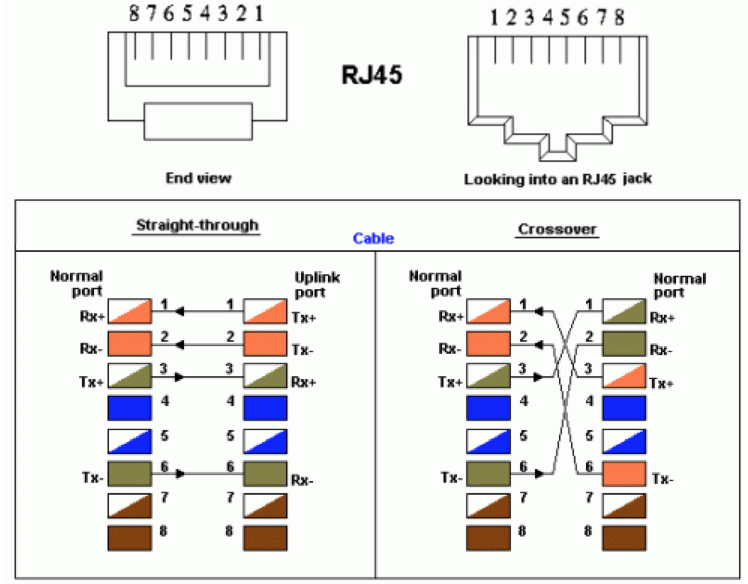
 1 Как подключить настенную компьютерную розетку
1 Как подключить настенную компьютерную розетку
 д.
д. Лучше всего прикасаться только к сторонам процессора, удерживая его. Старайтесь не прикасаться к нижней стороне или даже к металлической крышке. К счастью, как на ЦП, так и на сокете почти всегда есть индикатор, который поможет вам правильно их выровнять. Найдите небольшой треугольный индикатор на углу ЦП и разъема и правильно совместите их.
Лучше всего прикасаться только к сторонам процессора, удерживая его. Старайтесь не прикасаться к нижней стороне или даже к металлической крышке. К счастью, как на ЦП, так и на сокете почти всегда есть индикатор, который поможет вам правильно их выровнять. Найдите небольшой треугольный индикатор на углу ЦП и разъема и правильно совместите их.